
Conţinut
Dacă vă confruntați cu ecranul negru Destiny 2 la problema de pornire, atunci acest lucru ar putea fi foarte bine cauzat de o eroare de software. Pentru a remedia acest lucru, asigurați-vă că placa grafică a computerului, sistemul de operare și jocul rulează cu cele mai recente actualizări.
Destiny 2 este un joc de tip shooter online multiplayer online gratuit, lansat pentru prima dată pentru platforma Windows în 2017. Jocul are un mod Player versus Environment și Player versus Player. Jucătorii își asumă rolul de Gardian cu scopul de a proteja Ultimul Oraș de extratereștri.
Remediere rapidă și ușoară a ecranului negru Destiny 2
O problemă obișnuită pe care ați putea să o întâlniți în timp ce jucați acest joc este problema ecranului negru. Acest lucru se întâmplă de obicei atunci când începeți jocul și poate fi adesea o experiență frustrantă. Iată ce trebuie să faceți pentru a remedia problema.
Condiții preliminare:
- Reporniți computerul.
- Asigurați-vă că jocul este actualizat. Acest lucru se face automat când începeți jocul.
- Asigurați-vă că computerul dvs. îndeplinește cerințele hardware necesare pentru a juca jocul.
Minim:
- Sistem de operare: Windows 7 / Windows 8.1 / Windows 10 pe 64 de biți (ultimul Service Pack)
- Procesor: Intel Core i3 3250 3,5 GHz sau Intel Pentium G4560 3,5 GHz / AMD FX-4350 4,2 GHz
- Memorie: 6 GB RAM
- Grafică: NVIDIA GeForce® GTX 660 2GB sau GTX 1050 2GB / AMD Radeon HD 7850 2GB
- Rețea: conexiune la internet în bandă largă
- Stocare: 105 GB spațiu disponibil
Recomandat:
- Sistem de operare: Sistem Windows 7 / Windows 8.1 / Windows 10 pe 64 de biți (ultimul Service Pack)
- Procesor: Procesor Intel® Core i5 2400 3,4 GHz sau i5 7400 3,5 GHz / AMD Ryzen R5 1600X 3,6 GHz
- Memorie: 8 GB RAM
- Grafică: Video NVIDIA GeForce GTX 970 4GB sau GTX 1060 6GB / AMD R9 390 8GB Memorie 8 GB RAM
- Rețea: conexiune la internet în bandă largă
- Stocare: 105 GB spațiu disponibil
Metoda 1: actualizați driverul plăcii graficepentru a remedia ecranul negru al Destinului 2
Una dintre cauzele obișnuite ale acestei probleme este un driver grafic învechit, motiv pentru care va trebui să vă asigurați că aveți cel mai recent driver instalat. Dacă aveți o placă grafică NVIDIA, iată ce trebuie să faceți.
Timp necesar: 10 minute.
Actualizați driverul GPU
- Faceți clic dreapta pe pictograma setărilor NVIDIA.
Acest lucru poate fi găsit în tava de sistem din partea dreaptă jos a ferestrei.

- Faceți clic pe NVIDIA GeForce Experience.
Aceasta va deschide fereastra GeForce Experience

- Faceți clic pe fila Drivers.
Aceasta este a doua filă din partea de sus a ferestrei GeForce Experience.
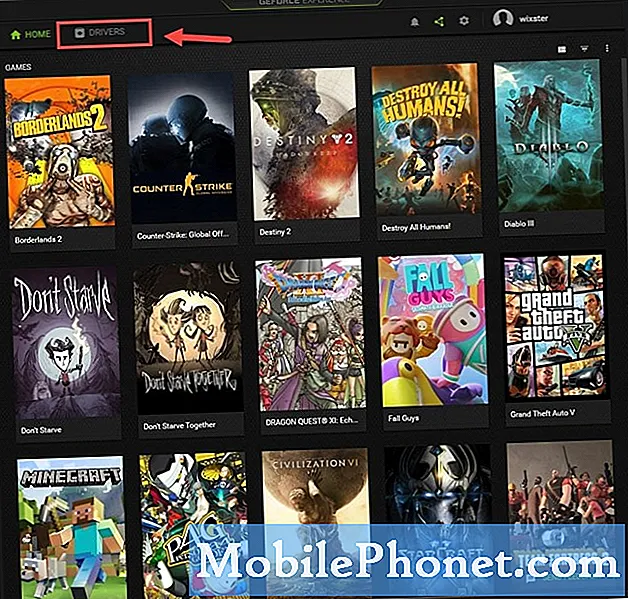
- Faceți clic pe Căutați actualizări.
Aceasta va verifica dacă sunt disponibile actualizări pentru modelul dvs. specific de placă grafică. Dacă sunt disponibile actualizări, atunci ar trebui să o descărcați și să o instalați.
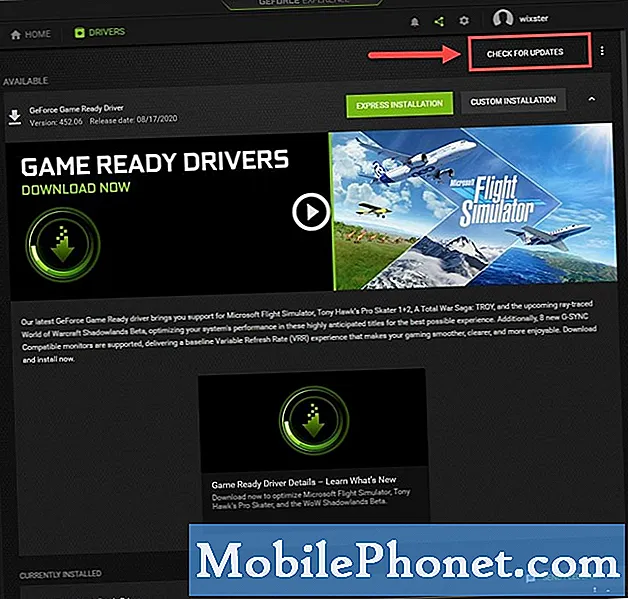
Dacă nu vedeți experiența GeForce, ar trebui să o descărcați mai întâi de aici https://www.nvidia.com/en-us/geforce/geforce-experience/.
De asemenea, puteți actualiza driverul plăcii grafice din managerul de dispozitive.
- Faceți clic dreapta pe butonul Start.
- Faceți clic pe Manager dispozitive.
- Faceți clic pe săgeata înainte înainte de adaptoare de afișare.
- Faceți clic dreapta pe adaptorul de afișaj, apoi faceți clic pe Actualizare driver.
- Faceți clic pe Căutați automat drivere.
Metoda 2: Verificați integritatea jocului
Există posibilitatea ca problema să fie cauzată de fișierele de joc lipsă sau corupte. Pentru a remedia acest lucru, va trebui să verificați integritatea jocului folosind clientul Steam.
- Deschideți lansatorul Steam.
- Faceți clic pe fila Bibliotecă.
- Căutați Destiny 2.
- Faceți clic dreapta pe joc, apoi faceți clic pe Proprietăți.
- Faceți clic pe fila Fișiere locale.
- Faceți clic pe butonul Verificați integritatea fișierelor de joc.
După efectuarea pașilor enumerați mai sus, veți remedia cu succes ecranul negru Destiny 2 la problema de pornire.
Vizitați canalul nostru TheDroidGuy Youtube pentru mai multe videoclipuri de depanare.
Citește și:
- Cum se remediază problema Fortei 2 Lag Team


